Hvis du altid spejler eller optager dine iOS-enheder på computeren, skal du allerede være fortrolig med X-Mirage. Hvordan vælger du et godt program til at spejle og optage skærmen på din iOS-enhed? X-Mirage kan være et af de bedste valg, der anbefales.
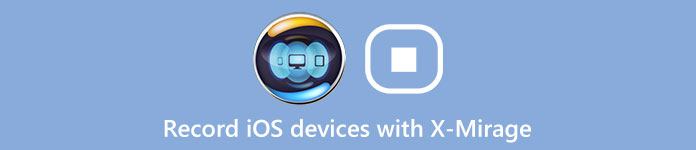
I denne artikel vil vi introducere X-Mirage til dig i detaljer, herunder brugen og alternativerne af den. Når du vil finde nogle alternativer til X-Mirage, kan du lære mere af artiklen nu. Uanset om du kender denne software eller ej, kan du kende det dybt, efter at du har læst denne artikel.
- Del 1: X-Mirage Instruction and Download
- Del 2: Sådan optager du iPhone / iPad / iPod med X-Mirage
- Del 3: X-Mirage Alternativer til Record Screen
Del 1: X-Mirage Instruction and Download
X-Mirage's officielle hjemmeside beskriver X-Mirage som den mest professionelle AirPlay-skille til Mac og Windows PC, som giver dig mulighed for trådløst at streame indhold eller spejle iPhone, iPad og iPod-skærmen til enhver Mac / Windows-pc, og det har vist sig at være tilfældet. X-Mirage er populær blandt mange brugere, for det er nemt at optage skærm og lyd fra iOS-enheder, samt voiceover via mikrofon med et klik.
Med programmet kan du spejle flere enheder til en Mac eller pc, så det, du ser på Mac eller pc, er det, du viser på din iPhone, iPad eller iPod. Derfor vælger mange brugere denne software til at vise iOS-enheders skærm til den større computerskærm til præsentation for at tiltrække flere folks opmærksomhed. Hvad mere er, kan du også nyde dine fotos, film og mere på større skærm, såsom at opleve et spil meget sjovere. Det understøtter også, at du optager, hvad du spejler med et enkelt klik. Og nu kan du også optage fra mikrofon. I det følgende introducerer vi dig, hvordan du bruger X-Mirage til at spejle og optage dine iOS-enheder. Hvis du er tilfreds med X-Mirage, kan du downloade programmet.
http://www.x-mirage.com/download.html
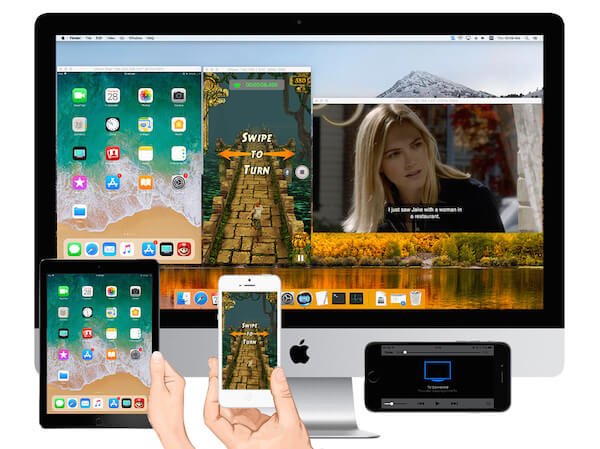
Del 2: Sådan optager du iPhone / iPad / iPod med X-Mirage
X-Mirage giver dig en nem, men alligevel professionel måde at spejle og optage dine iOS-enheders skærm til Mac eller pc. Hvis du er interesseret i måden at bruge X-Mirage på, kan du følge de næste trin.
Trin 1. Download X-Mirage
Det første skridt går til den officielle hjemmeside og vælger den rigtige version af X-Mirage for at downloade den på din computer. Derefter skal du installere det. Du kan bruge den gratis prøveversion, eller bare købe den. Derefter skal du starte det og aktivere det ved at indtaste X-Mirage-tasten.
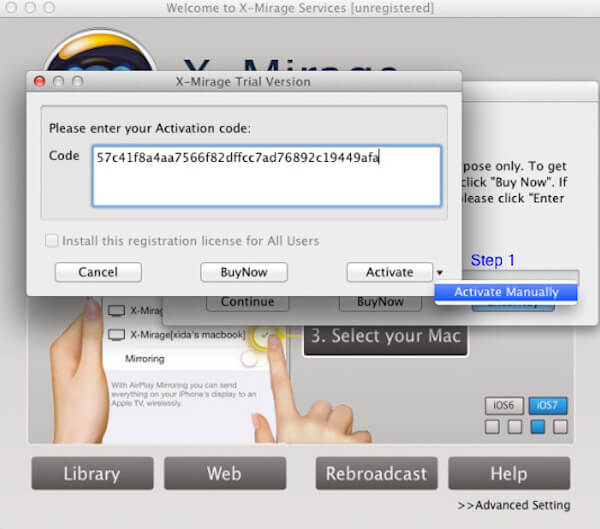
Trin 2. Forbindelse med samme Wi-Fi
Nu skal du tilslutte din iPhone eller andre iOS-enheder, du vil optage med, og din computer kører X-Mirage med det samme netværk. Så dine iOS-enheder kan genkende din computer, når du vil spejle.

Trin 3. Spejl skærm til computer
Derefter kan du spejle din iDevice-skærm til computeren. Måden at gøre dette skal afhænge af værktøjet AirPlay. Så du skal først tænde den på dine enheder. Men måden at åbne den på kan være lidt anderledes i forskellige iOS-verisons.
1) Til iOS 6
Dobbeltklik på Home-knappen, og træk til højre to gange, og tryk på AirPlay-ikonet, og vælg derefter X-Mirage [dit Mac-navn] i listen, der vises til dig. Næste tænd spejling og tryk på Udført.
2) Til iOS 7, iOS 8 og iOS 9
Stryg op fra bunden af skærmen for at få adgang til kontrolcenter, tryk på AirPlay. Vælg derefter X-Mirage [dit Mac-navn], og tænd derefter Mirroring, og tryk på Done.
3) Til iOS 10
Stryg op fra bunden af skærmen for at få adgang til kontrolcenter, tryk på AirPlay Mirroring. Vælg derefter X-Mirage [dit Mac-navn] i listen.
4) Til iOS 11 eller nyere
Stryg op fra bunden af skærmen for at åbne kontrolcenter, og tryk derefter på Skærmspejling. Vælg derefter X-Mirage [dit Mac-navn].
Gå ikke glip af: Sådan skærmbilledet optages på iOS 11 med 9 bedste metoder

Trin 4. Optag din skærm
Når din iOS-enhed er aktiveret, spejles den på din computer. Klik bare på den røde optageknap, der er tilgængelig, når du bevæger musen. Når du er færdig, skal du bare klikke på Stop-knappen eller lukke den spejlede skærm. Derefter vises nedenstående vindue, hvor du kan eksportere den optagede video.
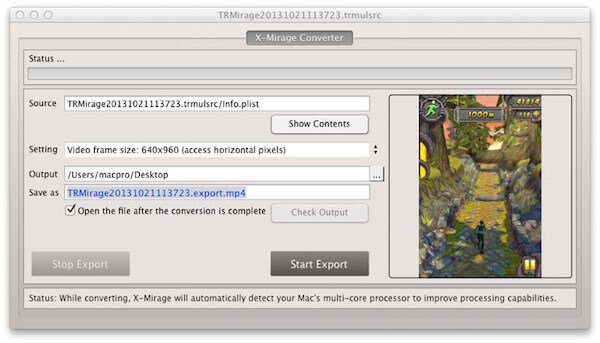
Del 3: X-Mirage Alternativer til Record Screen
Top 1: Apeaksoft iOS Screen Recorder - Det bedste alternativ til X-Mirage
Hvis du vil finde et godt alternativ til X-Mirage, Apeaksoft iOS Screen Recorder kan være et godt valg. Ifølge brugerne giver denne optager dig den nemmeste måde at spejle og optage alle modeller af iPhone, iPad og iPod på. Og det understøtter iOS-enheder, der kører iOS 7.1 til iOS 17. Du kan simpelthen afspejle din iPhone eller en anden iOS-enhed til Windows-computeren i realtid uden forsinkelse. Før du optager det, kan du tilpasse optageindstillingerne efter dine behov. Og du er i stand til at optage skærmen, du spejlede med et klik. Derefter kan du udskrive HD-videoer i høj kvalitet for at gemme eller dele med andre.

Top 2: QuickTime Player
QuickTime Player er også en af de bedste software, der bruges af mange brugere. Fordelene ved spejling med QuickTime Player er mange. Men det kræver en ledningsforbindelse mellem din computer og iOS-enhed. Både Windows og Mac-brugere kan nyde denne software. Forskellige fra X-Mirage, er denne software helt gratis.

Top 3: ScreenFlow
ScreenFlow er et X-Mirage alternativt optagelsesprogram til Mac. Bortset fra spejling og optagelse fungerer den også med den kraftige funktion til redigering af dine optagede videoer. Så det er meget velegnet til dem, der har høje krav til redigeringsværktøjer. Men prisen på denne software er meget høj.
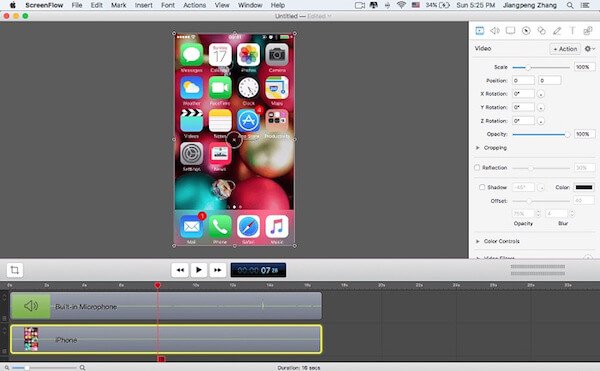
Gå ikke glip af: Sådan optager du et telefonopkald på iPhone
Konklusion
I denne artikel introducerer vi X-Mirage til dig, som er en af de mest professionelle software, du kan bruge til at spejle og optage dine iOS-enheder. Vi lister også på de detaljerede trin, du skal følge, samt nogle gode alternativer. Hvis du vil vide mere om denne software, kan du gå til den officielle hjemmeside for at kende eller downloade den. Håber, at jer nyder det.








